iPhone, iPad 또는 iPod touch의 백업을 암호화하는 경우
Finder, Apple Devices 앱 또는 iTunes의 로컬 백업 암호화 옵션은 정보를 잠그고 인코딩합니다. 암호화된 백업에는 암호화되지 않은 백업에 없는 다음과 같은 정보가 포함될 수 있습니다.
- 저장된 암호
- Wi-Fi 설정
- 웹 사이트 방문 기록
- 건강 데이터
- 통화 기록
암호화된 백업에는 Face ID, Touch ID 또는 기기 암호 데이터가 포함되지 않습니다.
백업은 기본적으로 암호화되지 않습니다. Finder에서 백업을 암호화하려면 Apple Devices 앱 또는 iTunes에서 최초 1회 암호로 보호된 '로컬 백업 암호화 옵션'을 켭니다. 이 옵션을 켜면 기기의 백업이 자동으로 암호화됩니다. iCloud에서 백업하는 방법도 있습니다. 이 경우 정보가 매번 자동으로 암호화됩니다.
백업 암호화하기
- Finder 또는 Windows용 Apple Devices 앱을 엽니다. Apple Devices 앱이 없는 Windows 또는 macOS Mojave 및 이전 버전을 사용 중인 경우 iTunes를 엽니다. Mac에서 어떤 macOS를 사용 중인지 알아보십시오.
- 함께 제공된 USB 케이블로 기기를 컴퓨터에 연결합니다. 그런 다음 컴퓨터에서 기기를 찾습니다.
- 일반 탭 또는 요약 탭의 백업 섹션 아래에서 '로컬 백업 암호화'를 선택합니다.
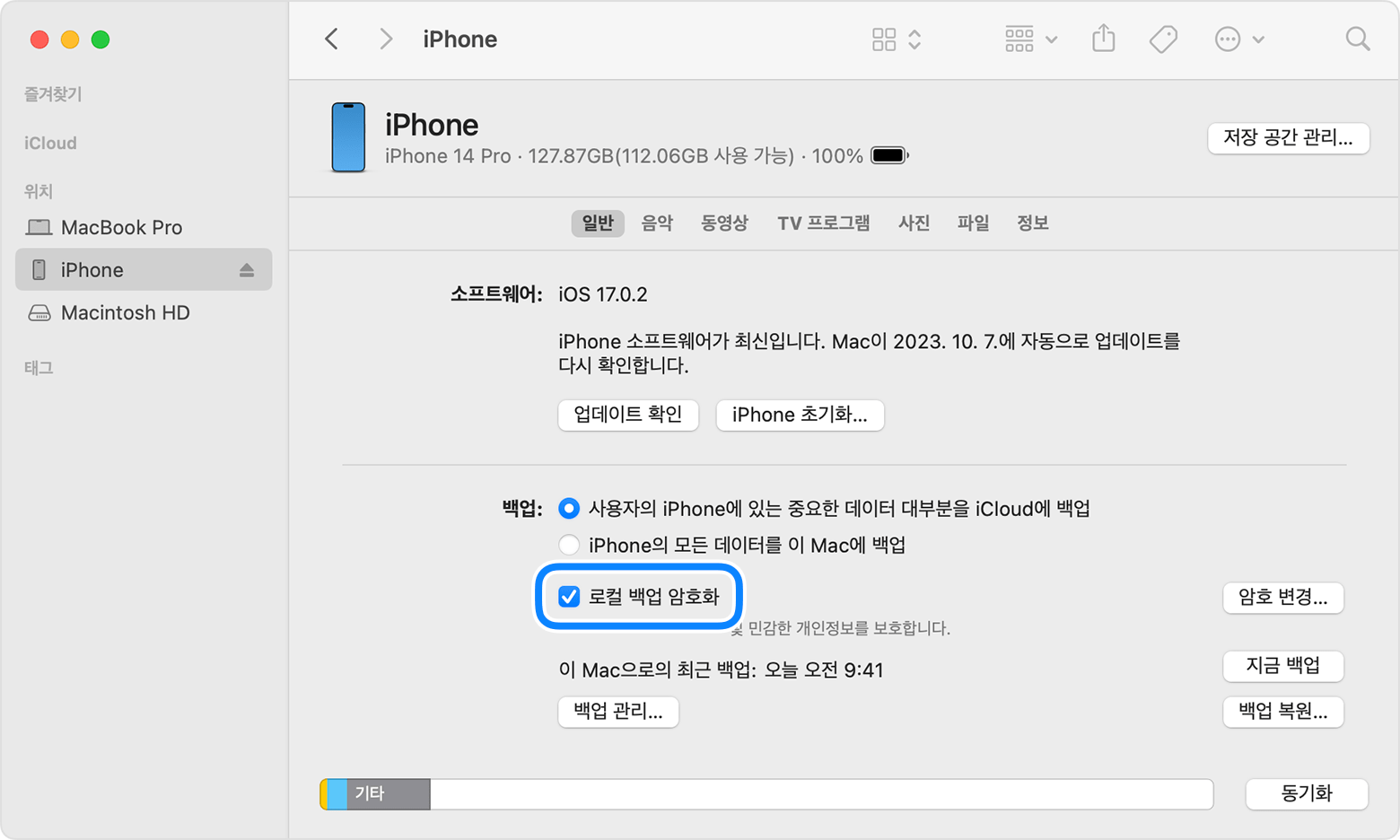
- 메시지가 나타나면 암호를 만듭니다. 이 암호가 없으면 백업을 사용할 수 있는 방법이 없으므로 기억하기 쉬운 암호를 만들거나 암호를 만든 후 적어서 안전한 곳에 보관해야 합니다. 암호를 잊어버린 경우 수행할 작업을 알아보십시오.
암호를 확인하면 백업이 시작되며 이전 백업을 즉시 덮어쓰고 암호화합니다. 절차를 마치면 암호화된 백업이 성공적으로 완료되었는지 확인합니다.
백업이 암호화되어 있는지 확인하기
백업을 암호화하도록 Finder, Apple Devices 앱 또는 iTunes를 설정한 경우 일반 또는 요약 탭의 '로컬 백업 암호화' 체크상자가 선택되어 있습니다.
- 기기를 연결합니다.
- Finder 또는 Windows용 Apple Devices 앱을 엽니다. Apple Devices 앱이 없는 Windows 또는 macOS Mojave 및 이전 버전을 사용 중인 경우 iTunes를 엽니다. Mac에서 어떤 macOS를 사용 중인지 알아보십시오.
- Finder 또는 Apple Devices 앱에서 일반 탭을 클릭한 다음 백업 관리 버튼을 클릭합니다. iTunes에서 편집 > Windows 또는 iTunes 환경설정 > 환경설정을 사용한 다음 기기 탭을 클릭합니다.
- 기기 이름 옆에 있는 잠금
 아이콘을 찾습니다. 잠금
아이콘을 찾습니다. 잠금  아이콘이 표시되면 백업이 암호화된 것입니다. 백업이 생성된 날짜와 시간도 확인해야 합니다.
아이콘이 표시되면 백업이 암호화된 것입니다. 백업이 생성된 날짜와 시간도 확인해야 합니다. - '승인'을 클릭하여 백업 윈도우를 닫습니다.
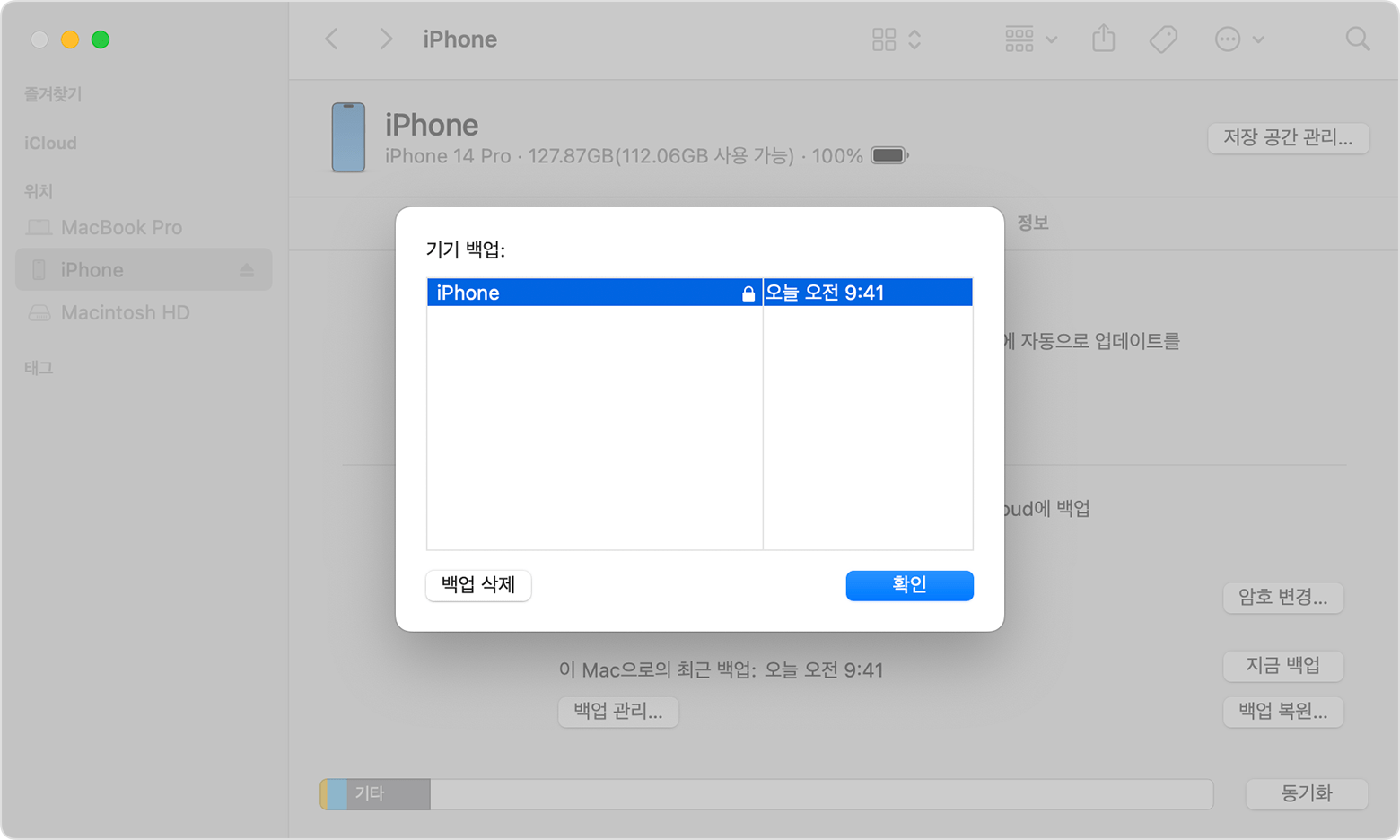
백업 암호화 끄기
백업 암호화를 끄려면 Finder, Apple Devices 앱 또는 iTunes에서 '로컬 백업 암호화' 체크상자의 선택을 해제하고 암호를 입력하면 됩니다. 암호를 잊어버린 경우 다음 두 가지 옵션을 사용할 수 있습니다.
백업 암호 재설정하기
위 작업을 완료하면 이전에 암호화된 백업은 사용할 수 없지만 Finder 또는 iTunes를 사용하여 현재 데이터를 백업하고 새 백업 암호를 설정할 수 있습니다.